
Turinys
- Kas yra „Microsoft Authenticator“?
- Kaip veikia „Microsoft Authenticator“?
- Kaip naudoti „Microsoft Authenticator“:
- „Microsoft“ paskyrų sąranka:
- Sąranka ne „Microsoft“ paskyroms:
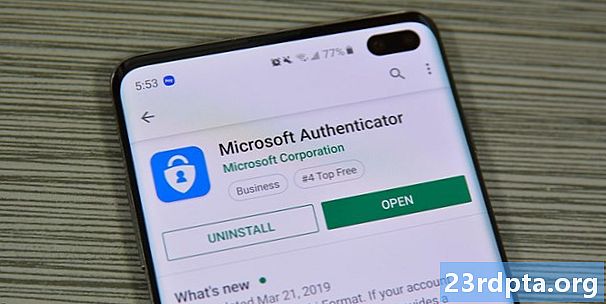
„Microsoft Authenticator“ yra dviejų veiksnių autentifikavimo saugos programa. Jis tiesiogiai konkuruoja su „Google Authenticator“, „Authy“, „LastPass Authenticator“ ir keliais kitais. Atnaujindami „Microsoft“ paskyros nustatymus arba ten įgalinę dviejų veiksnių autentifikaciją, galite įsijungti į programą. Arba jūs galite tiesiog norėti, kad TFA būtų prieinamas jūsų pačių saugumo tikslams. Nepaisant to, pakalbėkime apie „Microsoft Authenticator“ ir kaip ji veikia. Bet kuriuo metu paspauskite mygtuką, kad atsisiųstumėte programą. „IOS“ versiją taip pat galite rasti spustelėję čia. Šis visas vadovas veikia ir „iOS“, ir „Android“ programos versijose.
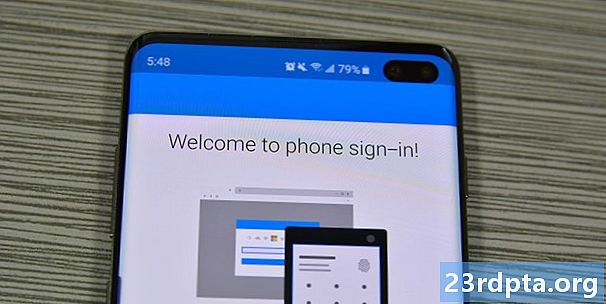
Kas yra „Microsoft Authenticator“?
„Microsoft Authenticator“ yra „Microsoft“ dviejų veiksnių autentifikavimo programa. Iš pradžių ji buvo paleista beta versijoje 2016 m. Birželio mėn. Programa veikia kaip ir dauguma kitų. Jūs prisijungiate prie paskyros ir paskyra prašo kodo. Ši programa generuoja šių tipų kodus. Tai ypač naudinga greitam prisijungimui, jis veikia keliose platformose ir yra greitesnis nei el. Pašto ar teksto kodai.
Programą taip pat galite naudoti prisijungdami be slaptažodžio savo „Microsoft“ paskyroje. Programa taip pat teikia kelių paskyrų palaikymą ir ne „Microsoft“ svetainių bei paslaugų palaikymą.
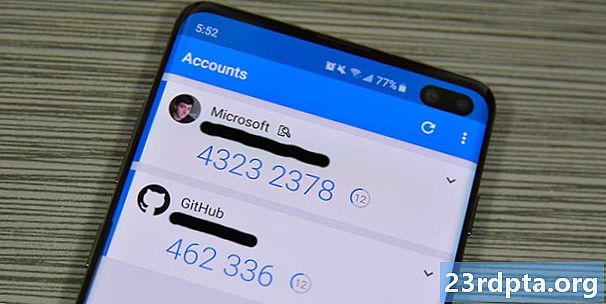
Kaip veikia „Microsoft Authenticator“?
Programa veikia kaip dauguma kitų autentifikavimo programų. Tai sukuria skaičių eilutę, besisukančią maždaug per 30 sekundžių. Kitaip tariant, jis generuoja šešių skaitmenų kodą kas 30 sekundžių. Tiesiog prisijunkite prie savo programos ar paslaugos kaip įprasta. Galiausiai svetainė prašo dviejų faktorių autentifikavimo kodo. Eikite į „Microsoft Authenticator“ programą, kad gautumėte tuos kodus.
„Microsoft“ paskyrose jis veikia šiek tiek kitaip nei ne „Microsoft“ paskyros. Iš tikrųjų galite tiesiog naudoti šios programos kodus, kad prisijungtumėte be „Microsoft“ paskyros slaptažodžio. Tačiau prie visų kitų tipų abonementų („Facebook“, „Google“ ir kt.) Prieš prisijungdami, turite prisijungti naudodami savo vartotojo vardą ir slaptažodį.
„Microsoft“ palaiko bet kurią svetainę, kurioje naudojamas TOTP (laiko vienkartinis slaptažodis) standartas. Taigi programa gali nuolat generuoti kodus ir jūs juos naudojate pagal poreikį. Tai skiriasi nuo HOTP standarto, kai kodas generuojamas specialiai jums vieną kartą. Svetainėse, kuriose naudojamas šis metodas, pvz., „Twitter“ ir greičiausiai jūsų bankininkystės programoje, negalima naudoti „Microsoft Authenticator“.
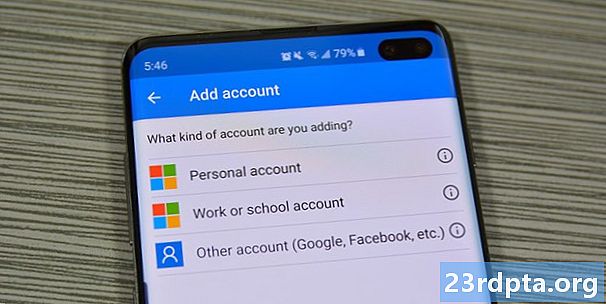
Kaip naudoti „Microsoft Authenticator“:
Programos nustatymas yra gana lengvas. Pereikime prie „Microsoft“ paskyros sąrankos. Tiesiog atsisiųskite programą ir atidarykite ją, kad pradėtumėte mokymą.
„Microsoft“ paskyrų sąranka:
- Prisijunkite naudodami „Microsoft“ paskyros kredencialus programoje „Microsoft Authenticator“. Tai turėtų būti jūsų pirmas raginimas pirmą kartą atidarius programą. Norėdami prisijungti prie „Microsoft“ paskyros, tiesiog pasirinkite „Asmeninė paskyra“ arba „Darbo ar mokyklos paskyra“.
- Po sėkmingo prisijungimo turite prisijungimą autentifikuoti naudodami kodą. Galite nusiųsti jį tekstu, el. Paštu ar kitu būdu.
- Viskas! Įvedę kodą, programa yra susieta su jūsų „Microsoft“ paskyra ir naudojate ją prisijungdami be slaptažodžio. Kitą kartą prisijungdami tiesiog įveskite savo vartotojo vardą ir įveskite programos sugeneruotą kodą.
Sąranka ne „Microsoft“ paskyroms:
Tai skiriasi įvairiose svetainėse, tačiau bendra idėja išlieka ta pati. Tai gana paprastas procesas. Galite paruošti „Microsoft Authenticator“ programą užduočiai bakstelėdami trijų taškų meniu mygtuką „Microsoft Authenticator“ programoje ir pasirinkdami parinktį „Pridėti sąskaitą“. Tada pasirinkite parinktį „Kita sąskaita“ ir pasiruoškite atlikti toliau nurodytus veiksmus.
- Grįžkite į svetainę, kurioje ji turėtų jūsų paklausti, ar norite dviejų faktorių autentifikacijos naudojant tekstą ir el. Laišką ar naudojant programą. Pasirinkite programos parinktį.
- Ekrane pamatysite QR kodą arba šešių skaitmenų kodą. Norėdami nuskaityti QR kodą, naudokite „Microsoft Authenticator“ programą.
- Arba svetainė gali duoti jums kodą, kurį reikia įvesti, o ne QR kodą. Ne bėda! Grįžkite į programą ir bakstelėkite parinktį „Arba įveskite kodą rankiniu būdu“ puslapio apačioje. Pirmiausia duokite savo abonementui vardą, kad žinotumėte, kuris jis yra, ir įveskite kodą po juo.
Štai ir viskas. „Microsoft“ paskyros sąranka yra kažkas, ką turėtumėte atlikti tik vieną kartą. Tuo tarpu galite pridėti bet kokias internetines paskyras, pakartodami ne „Microsoft“ paskyros veiksmus visose kitose paskyrose.
Iš čia naudotis programa yra labai paprasta. Jūs tiesiog prisijunkite naudodami savo el. Pašto adresą ar vartotojo vardą ir slaptažodį ne „Microsoft“ svetainėse ir įvedę šešių skaitmenų kodą iš „Microsoft Authenticator“ programos, jums paprašius. „Microsoft“ svetainėms tiesiog reikia pridėti savo vartotojo vardą, tada jis paprašys jūsų įvesti kodą iš programos. Tai yra viskas, ką daro ši programa, ir viskas, ką ji sukurta daryti!
Jei praleidome ką nors apie „Microsoft Authenticator“, praneškite mums apie tai komentaruose! Taip pat galite spustelėti čia norėdami sužinoti daugiau vadovėlių!


